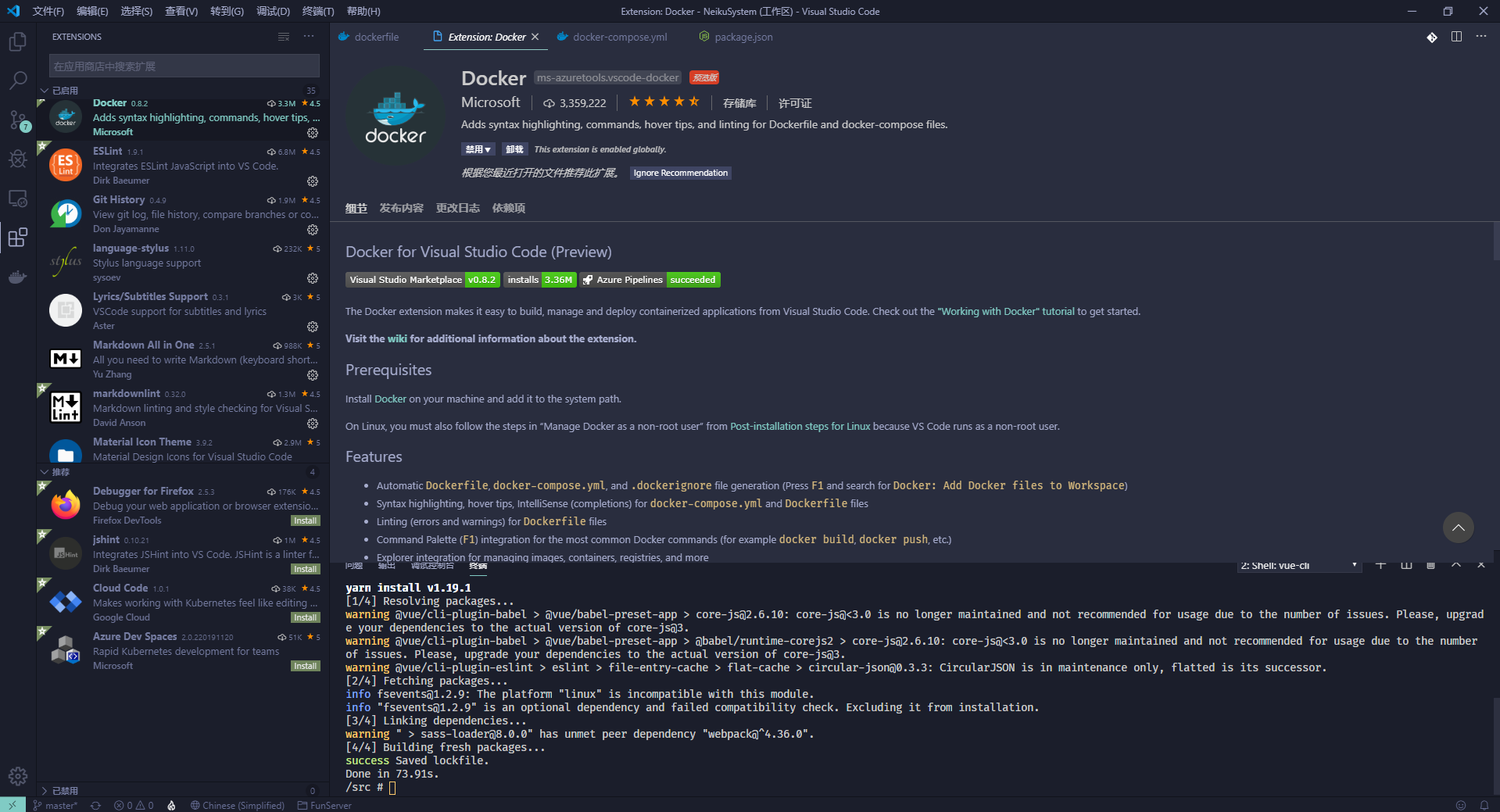Docker desktop的EDGE版本支持将宿主机搭建在WLS2上,这样可以在系统中少安装一部虚拟机,通过nodejs的容器就可以简单的搭建好vue的开发环境,而且和在原生linux上一致
Docker上的工作
Dockerfile
首先需要创建一个镜像,这里我们使用的Dokcerfile如下
1 | # nodejs基础镜像,这里可以使用其它tag,alpine 镜像比较小,适合用在虚拟机上 |
这里需要注意vue ui以及serve的端口默认的host都是不能通过外部访问的需要修改配置文件,vue.config.js需要添加devServer将host设置为0.0.0.0,vue ui部分可以使用–host参数设置
1 | module.exports = { |
Docker-Compose.yml
1 | version: '3' |
之后运行docker-compose命令,这里将创建镜像同时创建容器
1 | docker-compose -f "docker-compose.yml" up -d --build |
如果使用vscode可以安装docker扩展后在docker-compose文件右键使用docker-compose up执行
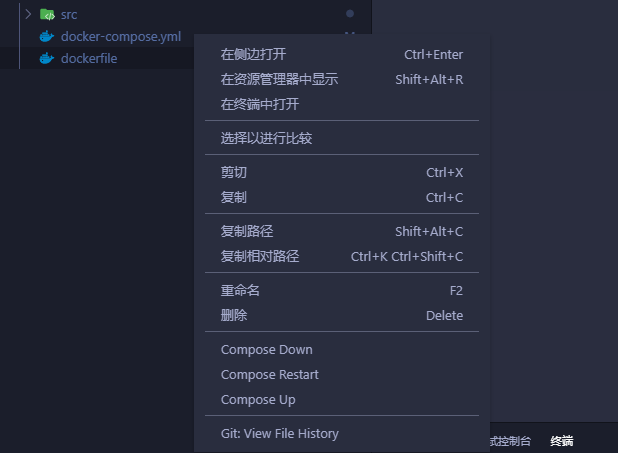
至此就创建了一个运行着vue ui的容器运行在docker上,在宿主机浏览器上使用http://localhost:8000就能访问Vue 项目管理器,开启下一步的工作。
这里容器并没有设为开机启动,需要的时候运行,不需要的时候可以考虑关闭容器